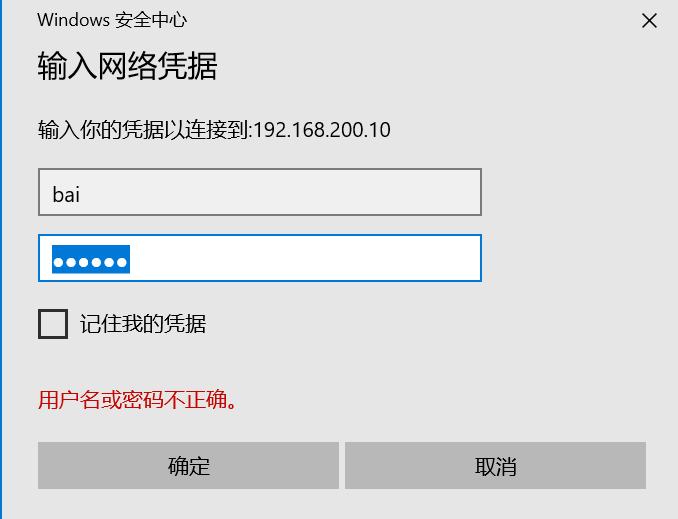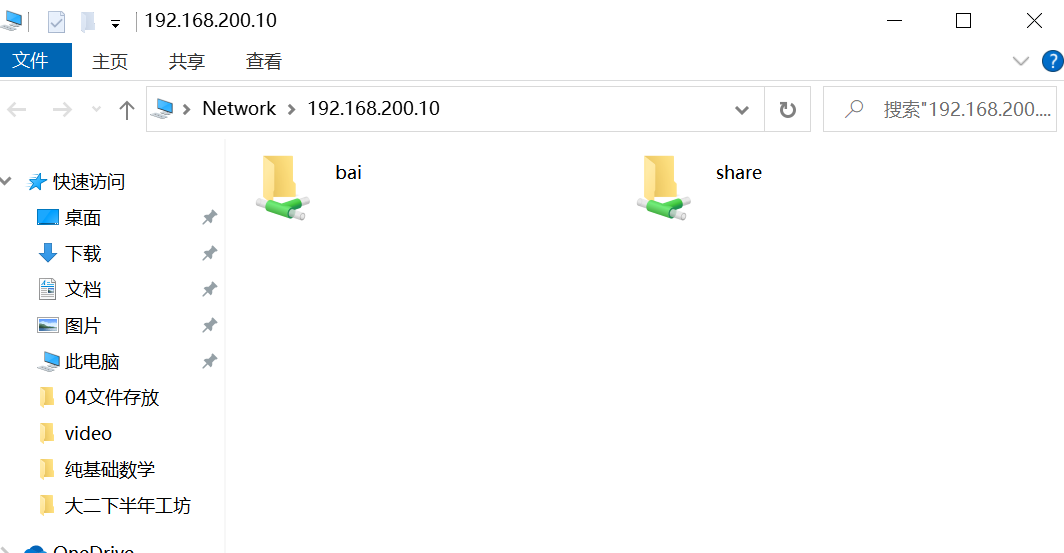SAMBA介绍
SMB:Server Message Block 服务器消息块,IBM发布,最早是DOS网络文件共享协议<br /> CIFS:common internet file system,微软基于SMB发布<br /> SAMBA:1991年Andrew Tridgell,实现 windows和UNIX相通<br /> 官方网站:[http://www.samba.org/](http://www.yunweipai.com/go?_=8b2f8fabcbaHR0cDovL3d3dy5zYW1iYS5vcmcv)<br />SAMBA的功能:<br /> 1.共享文件和打印,实现在线编辑<br /> 2.实现登录SAMBA用户的身份认证<br /> 3.可以进行NetBIOS名称解析<br /> 4.外围设备共享<br />Windows计算机网络管理模式:<br /> 1.工作组WORKGROUP:计算机对等关系,帐号信息各自管理<br /> 2.域DOMAIN:C/S结构,帐号信息集中管理,DC,AD<br />samba软件介绍<br /> 相关包:<br /> samba 提供smb服务<br /> samba-client 客户端软件<br /> samba-common 通用软件<br /> cifs-utils smb客户端工具<br /> samba-winbind 和AD相关<br /> 相关服务进程:<br /> smbd 提供smb(cifs)服务 TCP:139,445<br /> nmbd NetBIOS名称解析 UDP:137,138<br /> 主配置文件:/etc/samba/smb.conf 帮助参看:man smb.conf
基础环境
| 镜像 | 虚拟机 | IP地址 |
|---|---|---|
| CentOS-7-x86_64-DVD-1511.iso | WMware15.5 pro | 192.168.200.10 |
SAMBA部署
[root@localhost ~]# hostnamectl set-hostname samda[root@localhost ~]# bash[root@samda ~]#[root@samda ~]#[root@samda ~]# hostnamectlStatic hostname: samdaIcon name: computer-vmChassis: vmMachine ID: eefd7b411d7347bdac743e0d446ba0b4Boot ID: 0ea3f72a474f4542bbf3be2ef30ff74cVirtualization: vmwareOperating System: CentOS Linux 7 (Core)CPE OS Name: cpe:/o:centos:centos:7Kernel: Linux 3.10.0-327.el7.x86_64Architecture: x86-64[root@samda ~]# yum install -y samba[root@samda ~]# vim /etc/samba/smb.conf[global]workgroup = SAMBAsecurity = userpassdb backend = tdbsamprinting = cupsprintcap name = cupsload printers = no //把yes改成nocups options = rawdisable spoolss=yes //添加这一行[homes]comment = Home Directoriesvalid users = %S, %D%w%Sbrowseable = Noread only = Noinherit acls = Yes[printers]comment = All Printerspath = /var/tmpprintable = Yescreate mask = 0600browseable = No[print$]comment = Printer Driverspath = /var/lib/samba/driverswrite list = @printadmin rootforce group = @printadmincreate mask = 0664directory mask = 0775//添加下面这些文件[share]path = /opt/sharebrowseable = yespublic = yeswritable = yes[root@samda ~]# mkdir /opt/share[root@samda ~]#[root@samda ~]# chmod 777 /opt/share/[root@samda ~]# systemctl start smb[root@samda ~]# netstat -ntplActive Internet connections (only servers)Proto Recv-Q Send-Q Local Address Foreign Address State PID/Program nametcp 0 0 0.0.0.0:139 0.0.0.0:* LISTEN 3003/smbdtcp 0 0 0.0.0.0:22 0.0.0.0:* LISTEN 1444/sshdtcp 0 0 127.0.0.1:25 0.0.0.0:* LISTEN 1964/mastertcp 0 0 0.0.0.0:445 0.0.0.0:* LISTEN 3003/smbdtcp6 0 0 :::3306 :::* LISTEN 1900/mysqldtcp6 0 0 :::139 :::* LISTEN 3003/smbdtcp6 0 0 :::22 :::* LISTEN 1444/sshdtcp6 0 0 ::1:25 :::* LISTEN 1964/mastertcp6 0 0 :::445 :::* LISTEN 3003/smbd[root@samda ~]# smbpasswd -a rootNew SMB password:Retype new SMB password:Added user root.[root@samda ~]# service smb restartRedirecting to /bin/systemctl restart smb.service[root@samda ~]# systemctl restart smb[root@samda ~]#[root@samda ~]# systemctl stop firewalld[root@samda ~]# setenforce 0
参数说明:
⚫ /opt/share:这个目录是将要共享的目录,若没有,需要创建。
⚫ browseable:参数是操作权限;
⚫ public:参数是访问权限;
⚫ writable:参数是对文件的操作权限。
使用 Samba 服务
1.配置完成后win+R打开运行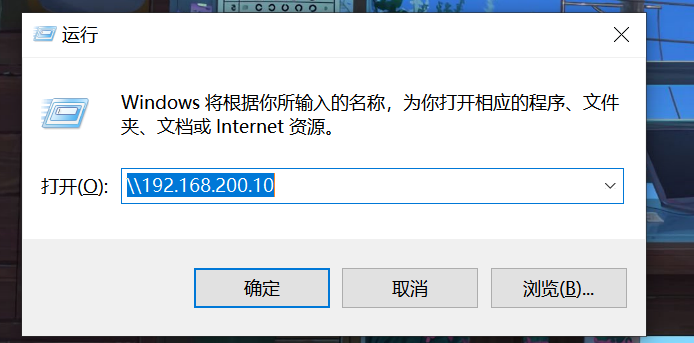
2.输入创建好的root用户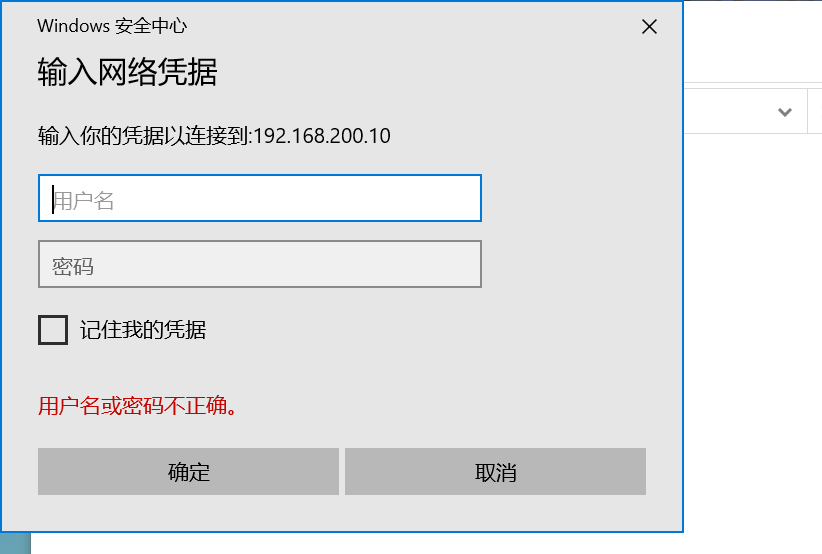
3,进入samba (share)就是我们创建的共享用户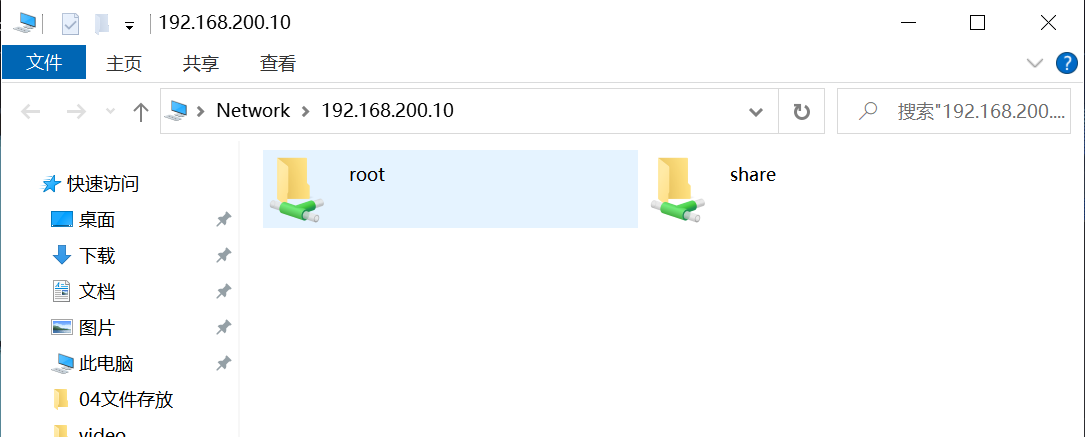
增加其他用户访问
//直接创建一个smb用户[root@samda ~]# useradd -s /sbin/nologin bai[root@samda ~]# smbpasswd -a baiNew SMB password:Retype new SMB password:Added user bai.
进入 cmd 命令行输入如下命令清空 samba 登录记录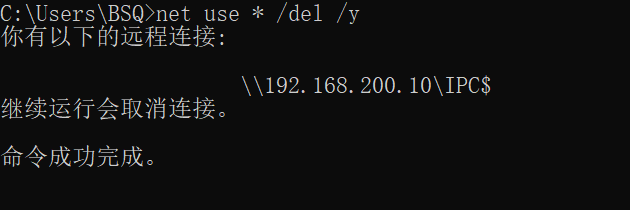
之后步骤跟前面一样